这是我们小编为大家带来的一个2016最新精简课程表(大学生专用),非常不错的一个大学生课程表模板下载,开学在即,需要提前准备相关学习用品的朋友们可以来免费下载这个大学生课程表模版使用!
怎样用Word表格制作课程表
选择菜单栏的“表格”-->插入表格-->表格,在弹出的“插入表格”窗口中将列数设置为12,行数设置为8;
选中第一排前两个和第二排前两个单元格,单击右键选择“合并单元格”;
将光标放到刚才合并完成的单元格中,再选择菜单栏的“表格”-->绘制斜线表头,在弹出的“插入斜线表头”中填上“行标题”与“列标题”,分别填上“星期”和“时间”,
选中表头下面的四个单元格,然后右键“合并单元格”,接着在合并选择下面2个,然后再次合并;
两个、两个的合并表头右边的单元格,
此时,一个基本的表格结构就出来了,下面我们在Word表格中输入我们的文字信息;
信息填写完毕后是否发现有些地方还没有达到我们满意的效果,别急,我们还没完了,接着往下看吧!
选中“上午”或“下午”,单击菜单栏的“格式”-->文字方向,我们这里单击选择最中间的一个,
改变了文字方向后还不够,我们再点击“格式工具栏”的“居中按钮”
还是不够,我们将光标放到单元格中,然后单击右键,选择“表格属性”,在弹出的“表格属性”窗口中,点击“单元格”然后在“垂直对齐方式”中再次选择“居中”
到现在为止,我们用Word表格制作的课程表就已经完成了一大半了,还只剩下最后一个步骤了;
最后一个步骤就是Word表格调整了,我们可以清楚的看到上图中的“第几节”中的文字是分成两行来排列的,下面我们就要调整下他的宽度即可。将鼠标移到“上午”和“第几节”中间的线上面,然后单击按住鼠标左键往左边稍微拖动一点点即可;
大学生课程表模板预览

- PC官方版
- 安卓官方手机版
- IOS官方手机版







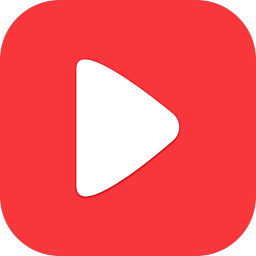



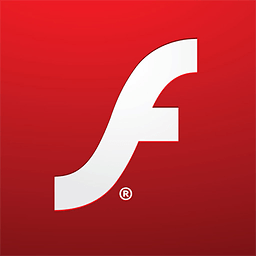
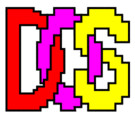

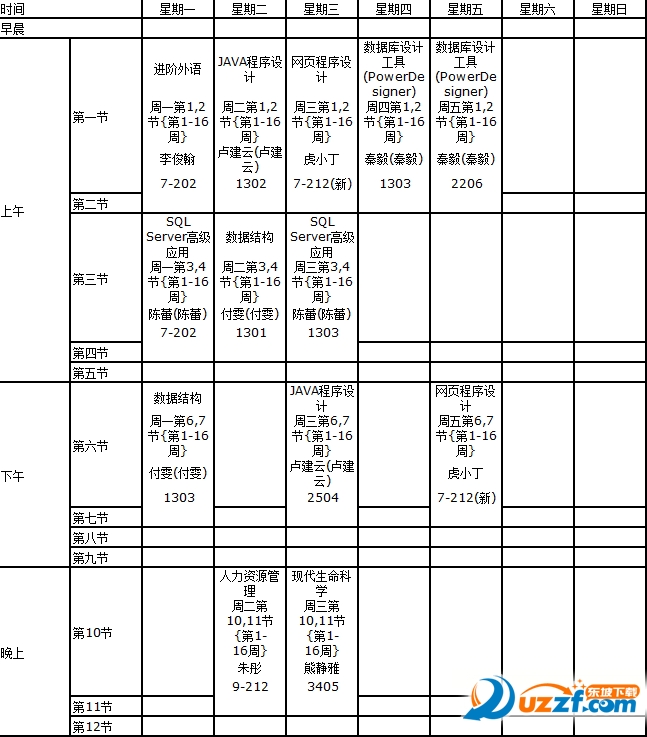
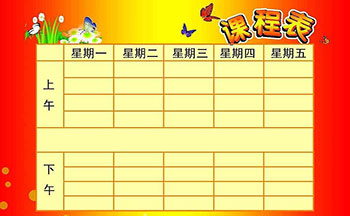
 下载
下载  下载
下载  下载
下载  下载
下载  下载
下载  下载
下载  教材电子版下载器电脑版
教材电子版下载器电脑版
 2022年安全生产月宣传海报高清免费下载
2022年安全生产月宣传海报高清免费下载
 清爽夏日风PPT【76套】模板
清爽夏日风PPT【76套】模板
 简约中国风ppt【56套】模板
简约中国风ppt【56套】模板
 子不语(新齐谐)【袁枚】epub+mobi+azw3+txt
子不语(新齐谐)【袁枚】epub+mobi+azw3+txt
 聊斋志异全注全译epub【蒲松龄】epub+mobi+注释
聊斋志异全注全译epub【蒲松龄】epub+mobi+注释
 永劫无间捏脸数据大全图片大全
永劫无间捏脸数据大全图片大全
 2021第200天你好图片朋友圈
2021第200天你好图片朋友圈
 考勤表模板excel免费下载
考勤表模板excel免费下载
 22高教考研英语大纲词汇PDF免费版
22高教考研英语大纲词汇PDF免费版
 中国药典2020版电子版四部完整版免费下载
中国药典2020版电子版四部完整版免费下载
 word2013实战技巧精粹高清版
word2013实战技巧精粹高清版
 经典少儿歌曲大全mp3蜗牛与小黄鹂
经典少儿歌曲大全mp3蜗牛与小黄鹂
 故事的道德前提免费阅读免费版
故事的道德前提免费阅读免费版
 Spring5核心原理与30个类手写实战2021免费版
Spring5核心原理与30个类手写实战2021免费版
 女孩子说话的录音10秒微信mp3免费版
女孩子说话的录音10秒微信mp3免费版
 应聘个人简历模板空白表格自我介绍
应聘个人简历模板空白表格自我介绍
 个人简历可编辑模板2021免费版
个人简历可编辑模板2021免费版
 珠心算EXCEL自动出题【直接A4打印】
珠心算EXCEL自动出题【直接A4打印】
 800份实用合同范文word格式【可直接打印】
800份实用合同范文word格式【可直接打印】
 入党申请书2020通用模板和范文doc 官方通用版
入党申请书2020通用模板和范文doc 官方通用版
 中国地图及各省地图全图高清打印版免费版
中国地图及各省地图全图高清打印版免费版
 竖版小学生自我介绍简历word模板合集共5款打包
竖版小学生自我介绍简历word模板合集共5款打包
 荣格文集第九卷PDF版免费版
荣格文集第九卷PDF版免费版
 400多套朋友圈AE视频模板打包网盘下载
400多套朋友圈AE视频模板打包网盘下载





 方正字体打包下载(方正字体库免费下载)
方正字体打包下载(方正字体库免费下载) 2023年日历打印版a4超清晰电子版
2023年日历打印版a4超清晰电子版 作文格子纸模板(800字)word免费版【a4作文纸
作文格子纸模板(800字)word免费版【a4作文纸 弟子规全文(带拼音)doc格式【word打印版】
弟子规全文(带拼音)doc格式【word打印版】 收款收据格式范本(2份)doc格式免费下载【电
收款收据格式范本(2份)doc格式免费下载【电 钢笔楷书字帖模板pdf格式免费版【打印版】
钢笔楷书字帖模板pdf格式免费版【打印版】 会议纪要word模板(空白表)doc格式免费版
会议纪要word模板(空白表)doc格式免费版 wps字体库打包下载
wps字体库打包下载 国家标准CAD图框模板【A0-A4】dwg免费下载
国家标准CAD图框模板【A0-A4】dwg免费下载